⌨️
[Karabiner-Elements] ControlキーをReturnキーに変更する [mac]
概要
Karabiner-Elementsをインストールして、
controlキーをreturnキーとして使えるようにする方法です

1. Karabiner-Elementsをインストールする
2. 設定ファイルをインポートする
Karabiner-Elementsアプリに設定ファイルを直接インポートしていきます
❶まず、以下のURIをコピーする(アプリから設定ファイルをインポートするアドレス)
karabiner://karabiner/assets/complex_modifications/import?url=https://raw.githubusercontent.com/regal-tiger-paw/KarabinerElements_Change_control_to_return.json/main/Change_control_to_return.json
❷次に、ブラウザのアドレスバーに貼り付けて、実行する

❸「Karabiner-Elements.appを開く」をクリックする
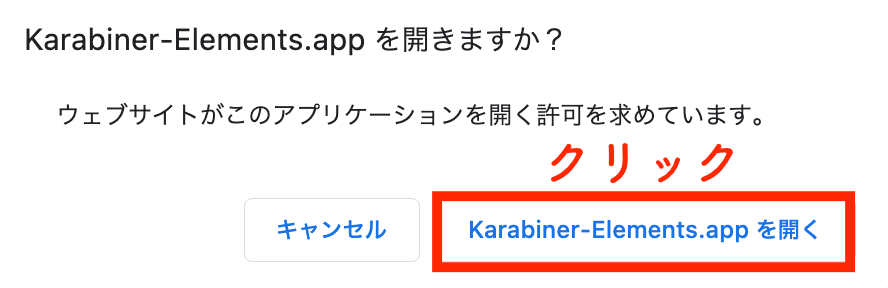
❹Importをクリックする
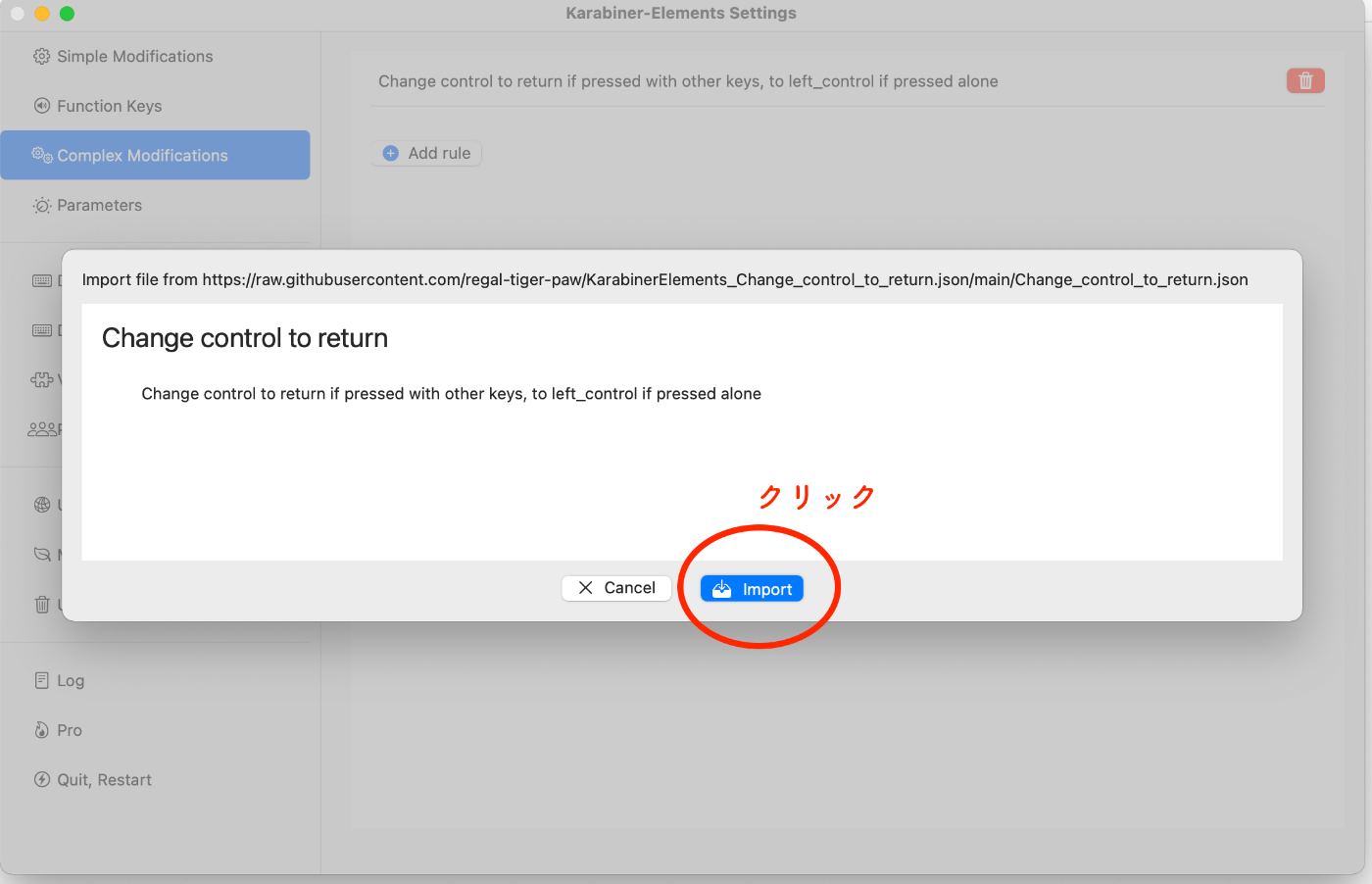
❺Enableをクリックする (先程、設置した設定ファイルを有効化)
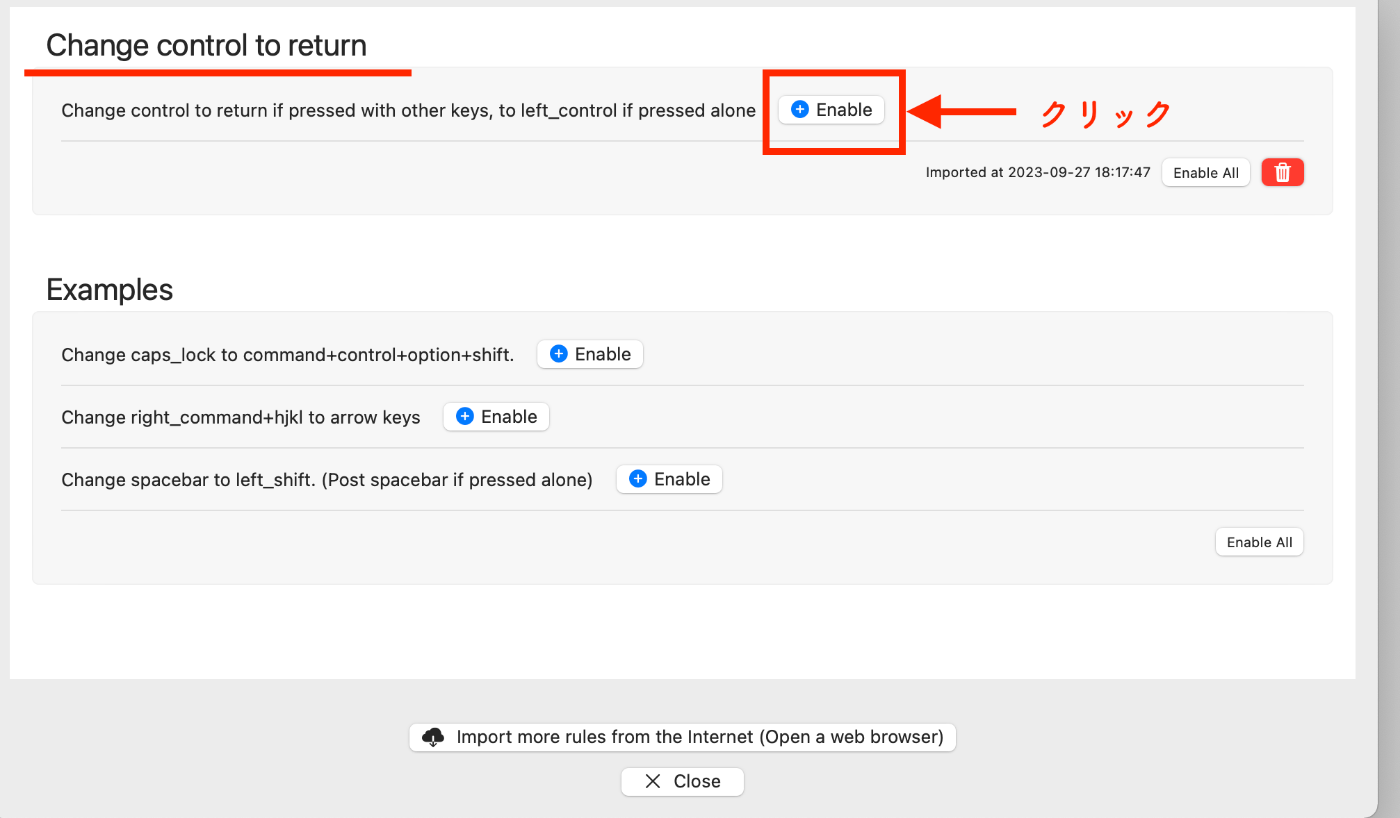
❻設定ファイルが適用された
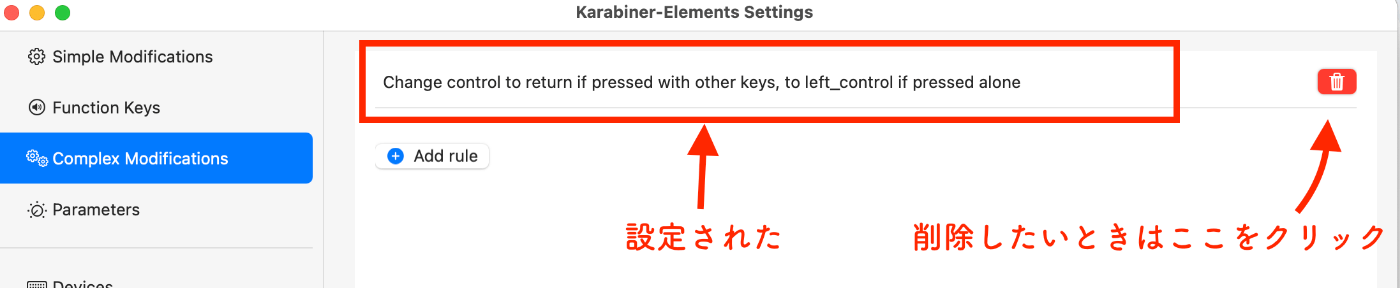
3. [設定完了] controlキーをreturnキーとして使用できる

補足: controlを押しながらのコマンドはそのまま使える
control + H (=Backspace)
control + → (仮装デスクトップ切替)
などのコマンドは通常通り、使用可能。
そのため、controlキーを単独で押した時点では、returnは効かず、キーを離した時にreturnが効くようになっている。
参考リンク
追記:special thanks
設定のインポート方法ですが、以下の URL スキームをブラウザから実行すれば、Karabiner-Elements のアプリが勝手に開くので、こちらもオススメです。
設定は以上です。
もしも、2.設定ファイルをインポートの代わりにインポートを手動で行ったり、ご自分で設定ファイルを作成する場合は、以下の手順をご参考までに。
【設定ファイルを手動でダウンロード、およびインポートする場合】
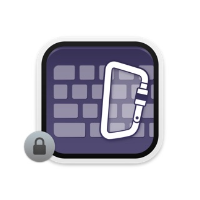
Discussion